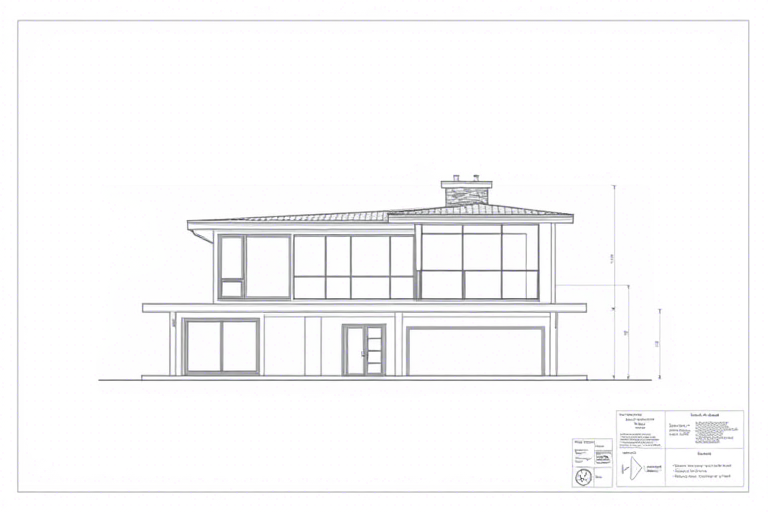什么软件打印施工图纸?如何高效完成专业工程文件输出?
在建筑工程、室内设计、机械制造等行业中,施工图纸是项目从概念走向现实的关键载体。无论是建筑设计师、结构工程师还是施工管理人员,都必须掌握一套高效、准确的图纸打印流程。那么,究竟什么软件可以打印施工图纸?这不仅关乎效率,更直接影响工程质量与项目进度。本文将深入探讨主流CAD软件的功能特点、打印设置技巧以及实际应用中的常见问题解决方案,帮助您轻松实现高质量图纸输出。
一、为什么要选择合适的软件打印施工图纸?
施工图纸不同于普通文档,它通常包含复杂的线条、尺寸标注、材料说明、图层信息和多比例视图。因此,打印时对精度、清晰度、纸张规格和颜色管理的要求极高。如果使用不恰当的软件或错误的打印配置,可能导致:
- 图纸模糊不清,影响现场施工理解;
- 尺寸比例失真,造成材料浪费或返工;
- 图层错乱,关键信息被隐藏或覆盖;
- 打印耗时过长,延误工期;
- 成本增加(如误用高端打印机或浪费纸张)。
由此可见,选择一款支持精确控制、兼容性强且操作便捷的专业软件至关重要。接下来我们将介绍几种最常用于打印施工图纸的工具及其优势。
二、主流软件推荐:什么软件打印施工图纸最实用?
1. AutoCAD(Autodesk)
AutoCAD 是全球范围内使用最广泛的计算机辅助设计软件之一,尤其在建筑、土木、机械等领域占据主导地位。其强大的绘图功能和成熟的打印系统使其成为打印施工图纸的首选。
优点:
- 支持多种格式导入导出(DWG、DXF、PDF等),便于跨平台协作;
- 提供“布局空间”(Layout Space)进行排版和打印设置,可灵活调整视口、标题栏、图框等;
- 可自定义打印样式表(CTB 或 STB),精准控制颜色、线宽、字体等输出效果;
- 支持批量打印多个图纸,提高工作效率;
- 与BIM软件(如Revit)无缝集成,适合大型项目协同。
打印步骤简要:
- 切换至布局页签,设置A3/A4/A1等标准图纸尺寸;
- 插入图框并创建视口,缩放比例(如1:50);
- 打开“打印”对话框,选择打印机/驱动程序(建议使用HP、Canon等工业级设备);
- 设定打印区域为“窗口”或“范围”,确保只输出所需内容;
- 启用“打印样式表”以优化线条粗细和颜色表现;
- 预览确认无误后执行打印。
2. Revit(Autodesk)
Revit 是BIM(建筑信息建模)领域的标杆软件,适用于建筑、结构、机电一体化设计。虽然主要用于建模,但其内置的打印功能也非常强大,特别适合需要同步输出多张专业图纸的场景。
优点:
- 自动关联模型数据,图纸更新即时生效;
- 支持按类别分组打印(如平面图、立面图、剖面图);
- 可一键生成带目录的PDF版本,方便远程共享;
- 具备打印任务队列管理功能,适合团队作业。
注意事项:
由于Revit图纸通常基于三维模型生成,打印前需检查各视图的可见性设置,避免不必要的元素干扰打印质量。
3. SolidWorks / Inventor(达索系统)
这两款软件广泛应用于机械设计领域,其打印功能专为零件图、装配图和工艺卡定制,非常适合制造业客户。
亮点:
- 支持多种投影方式(第一角/第三角)和公差标注规范;
- 可直接导出为PDF或EPS格式用于出版印刷;
- 打印前可模拟打印效果,预判线条粗细是否符合国标要求。
4. 中望CAD / 浩辰CAD(国产替代方案)
随着国产化趋势加强,中望CAD和浩辰CAD逐渐成为许多国内设计院的备选方案。它们与AutoCAD高度兼容,同时价格更低,适合预算有限的中小型企业。
优势:
- 本地化支持良好,中文界面友好,学习曲线平缓;
- 内置多种国家标准图框模板,一键套用;
- 支持云打印服务,实现远程办公打印需求。
三、打印前必做的准备工作:确保图纸输出准确无误
无论使用哪种软件,良好的前期准备能极大减少打印错误,提升整体效率。
1. 检查图纸完整性
确认所有必要的图层均已激活,包括尺寸线、文字注释、符号标记等。可通过“图层管理器”逐个检查状态。
2. 设置正确的比例和单位
确保图纸比例(如1:100)与实际需求一致,并统一单位制(毫米/米)。可在“选项”或“单位设置”中进行全局配置。
3. 使用标准图框和标题栏
建议提前准备好符合GB/T 50001-2017《房屋建筑制图统一标准》的图框模板,包含项目名称、图号、日期、责任人等字段,增强专业性。
4. 打印预览与测试打印
强烈建议先进行小范围测试打印(如单张A4),观察细节是否清晰、颜色是否正常、边距是否合理。发现问题及时调整再批量打印。
四、常见问题及解决方法
1. 图纸打印出来模糊或变形?
可能原因:分辨率设置过低、缩放比例错误、打印机驱动异常。
解决方案:在打印设置中选择高DPI(如600dpi以上),确认比例匹配原图;更新或重新安装打印机驱动。
2. 颜色丢失或变淡?
原因:未启用打印样式表(CTB/STB)或默认黑白打印模式。
解决办法:打开“打印样式管理器”,选择合适样式,将特定图层设为黑色实线或其他指定颜色。
3. 多张图纸无法合并成一个PDF?
可用方法:在AutoCAD中使用“Publish”命令,批量发布多个布局为PDF;也可用Adobe Acrobat或在线工具合并PDF文件。
4. 打印速度慢?
对策:关闭不必要的图层、简化复杂图形、选用高性能打印机(如激光喷墨一体机)、避免频繁更换纸张类型。
五、未来趋势:云端打印与自动化工作流
随着数字化转型加速,越来越多企业开始采用云端协同设计平台(如Autodesk BIM 360、钉钉云图档、腾讯文档CAD插件),实现图纸在线审阅、批注、审批与自动打印。这种模式不仅能节省人力成本,还能通过权限管理和版本追踪提升安全性与合规性。
此外,AI辅助打印技术也开始崭露头角,例如智能识别图纸中的错误标注、自动推荐最优打印参数等,将进一步简化操作流程,降低人为失误风险。
六、结语:掌握正确工具,让每一张图纸都精准落地
综上所述,什么软件打印施工图纸并没有唯一答案,而是取决于您的行业属性、项目规模和技术水平。对于大多数用户而言,AutoCAD依然是最稳妥的选择;而对于追求效率和协作的团队,Revit + 云端打印组合更具前瞻性。无论选择哪款软件,务必重视前期规划、精细设置和反复验证,才能真正实现“从屏幕到纸面”的高质量转化。
记住:一张合格的施工图纸不仅是技术成果的体现,更是沟通的桥梁。学会用对工具,就能让每一笔线条都承载价值,每一次打印都助力成功。